Не устанавливается DirectX: не удалось загрузить файл
Ошибка «Программе установки не удалось загрузить файл DirectX» встречается при использовании веб-инсталлятора для соответствующей библиотеки. Она возникает примерно посередине процедуры и препятствует ее продолжению. Как правило, повторный запуск ее устраняет. Но что делать, если этого не произошло? Разберемся в причинах проблемы и вариантах решения.
Рекомендуем! MultiSetup
| Официальный дистрибутив DirectX |
| Тихая установка без диалоговых окон |
| Рекомендации по установке необходимых программ |
| Пакетная установка нескольких программ |
Устранение сбоя
Ошибка гласит, что веб-инсталлятор Директ Икс не может скачать компоненты библиотеки с серверов Майкрософт. Сразу же вырисовывается две логичных причины ее появления:
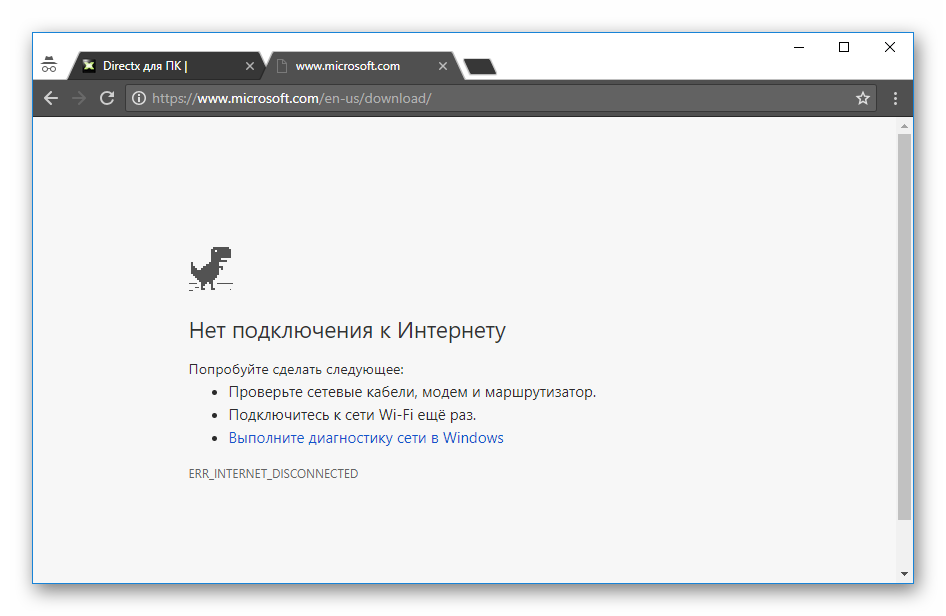
- На компьютере не работает интернет. Чтобы это проверить, попробуйте открыть браузер и перейти на какой-нибудь сайт.
- Временно недоступны сервера Microsoft. Их доступность можно узнать, посетив сайт https://www.microsoft.com/en-us/download/.

Если же сбой связан не с одним из этих двух обстоятельств, то двигаемся дальше. Можно даже в принципе не выяснять, почему не устанавливается DirectX.Достаточно просто воспользоваться офлайн-инсталлятором. Он не требует подключения к интернету, поэтому данной неисправности возникнуть не может.
Загрузите файл полного установщика с нашего сайта, а затем запустите его. Появится окно с названием DirectX June 2010 SDK. В нем нажмите кнопку Yes. Теперь кликните Browse, чтобы указать каталог для извлечения файлов. Предпочтительнее всего создать папку в корне диска, в имени которой будут присутствовать только латинские буквы или цифры. Теперь кликните OK в обоих окнах. Далее, откройте выбранный каталог в проводнике. Отыщите в нем DXSETUP.exe. Щелкните по файлу ПКМ и выберите вариант запуска с администраторскими привилегиями.
Теперь кликните Browse, чтобы указать каталог для извлечения файлов. Предпочтительнее всего создать папку в корне диска, в имени которой будут присутствовать только латинские буквы или цифры. Теперь кликните OK в обоих окнах. Далее, откройте выбранный каталог в проводнике. Отыщите в нем DXSETUP.exe. Щелкните по файлу ПКМ и выберите вариант запуска с администраторскими привилегиями.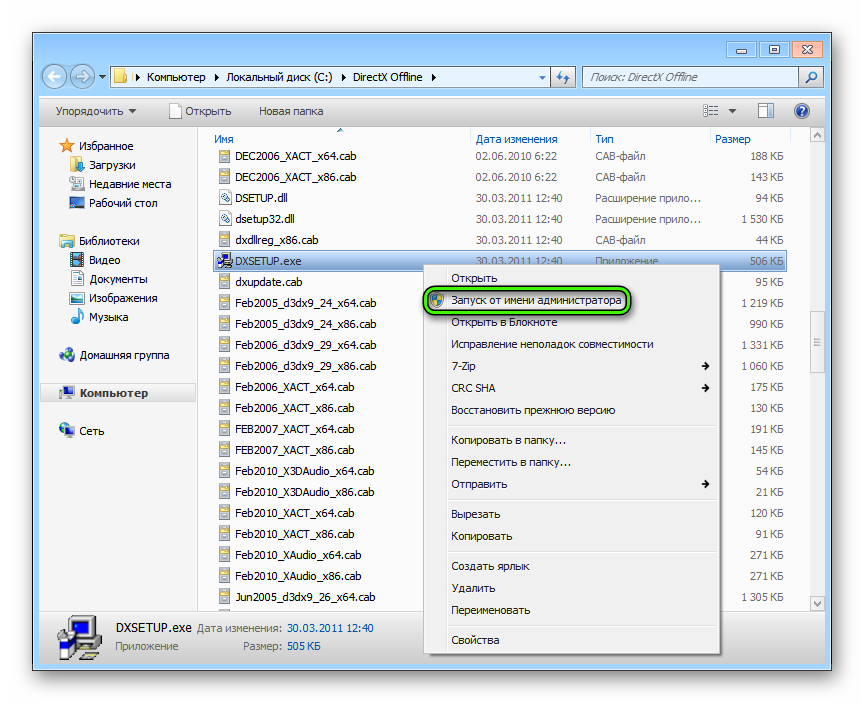

Теперь пойдет непосредственно инсталляция. Согласитесь с лицензионными условиями и нажимайте по «Далее», пока не начнется копирование файлов.Обычно, процедура длится около минуты. Дождитесь ее окончания. Вам остается только кликнуть по кнопке завершения.
Альтернативный вариант
Вполне возможно и такое, что DirectX не устанавливается из-за системных ограничений, наложенных на программу. Тогда стоит ей предоставить права администратора. Делается это так:
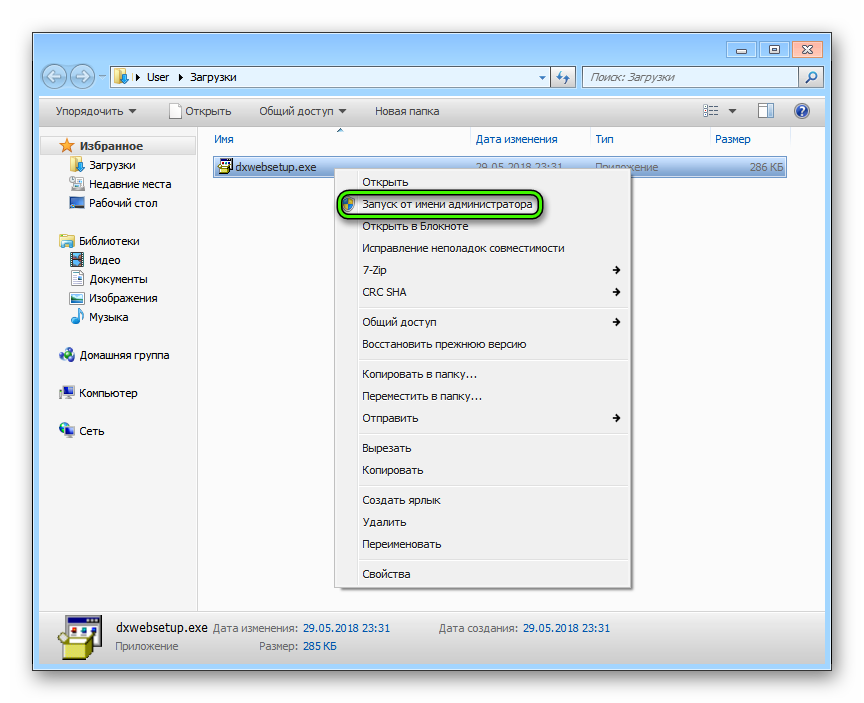
- Скачайте веб-установщик.
- В проводнике перейдите к каталогу, куда сохранился файл.
- Клик по нему правой кнопкой мыши.
- Нажмите на вторую опцию.
- Завершите инсталляцию, следуя текстовым подсказкам. Не забудьте деактивировать опцию, связанную с панелью Bing.
Ошибка “Windows не удается получить доступ к указанному устройству, пути или файлу” при попытке установить, обновить или запустить программу или файл
Примечание. Необходимо обладать правами администратора или быть членом группы “Администраторы домена”, если компьютер входит в домен.
Разрешения — это правила, связанные с файлами, которые определяют, может ли пользователь получать доступ к файлу и какие действия с ним он может выполнять. Чтобы проверить разрешение на файл или папку, выполните указанные ниже действия.
- Щелкните файл или папку правой кнопкой мыши и выберите пункт Свойства.
- Перейдите на вкладку Безопасность.
- В разделе Группы или пользователи выберите свое имя, чтобы просмотреть имеющиеся разрешения. (Снимок экрана для этого этапа приведен ниже.)

- Нажмите кнопку Изменить, установите флажки для нужных разрешений и нажмите кнопку ОК. (Снимок экрана для этого этапа приведен ниже.)

Дополнительные сведения о разрешениях см. в статье Что такое разрешения?.
Способ 2. Проверьте расположение файла

Данная ошибка может возникать, если ярлык или установленная программа пытаются получить доступ к расположению, недоступному в настоящее время (например, к сетевой папке или съемному диску). Проверьте путь к файлу, к которому Windows не может получить доступ, и убедитесь, что расположение доступно. (Снимок экрана для этого этапа приведен ниже.)
Способ 3. Убедитесь, что файл не был перемещен или удален
Данная ошибка может возникнуть также в случае, если файл был перемещен или удален. Перейдите в папку, содержащую необходимый файл, и убедитесь, что он находится там.
Способ 4. Создайте ярлык повторно, чтобы проверить наличие повреждений
Данная ошибка может возникать также в случае, если ярлык или файл другого типа был поврежден. Проверить ярлыки на наличие повреждений можно посредством повторного создания ярлыка. Для этого перейдите к разделу Создание или удаление ярлыка.
Если повреждено приложение или файл другого типа, для решения проблемы может потребоваться восстановить приложение.
Способ 5. Разблокируйте файл
В некоторых случаях Windows может блокировать файл. Просмотрите свойства файла — они могут содержать следующее примечание: Этот файл получен с другого компьютера и, возможно, был заблокирован с целью защиты компьютера. Чтобы проверить это и при необходимости разблокировать файл, сделайте следующее.
- Щелкните заблокированный файл правой кнопкой мыши и выберите пункт Свойства.
- На вкладке Общие нажмите кнопку Разблокировать, если она доступна.
Способ 6. Проверьте, не блокирует ли файл антивирусное программное обеспечение
Чтобы проверить, не блокирует ли файл ваша антивирусная программа, временно отключите ее и попытайтесь открыть файл. Если потребовалось временно отключить антивирусное программное обеспечение, включите его сразу же после выполнения необходимого действия. Если во время данного отключения компьютер подключен к Интернету, он уязвим для атак.
Важно! Отключение антивирусного программного обеспечения или изменение его настроек может сделать ваш компьютер уязвимым для вирусов, мошенничества и других вредоносных действий. Корпорация Майкрософт не рекомендует отключать антивирусное программное обеспечение или изменять его настройки. Если потребовалось временно отключить антивирусное программное обеспечение, включите его сразу же после выполнения необходимого действия. Применяя этот метод обхода проблемы, вы действуете на собственный риск. Сведения о временном отключении антивирусного программного обеспечения см. в статье Отключение антивирусного программного обеспечения.
Причина
Подобная проблема может возникать при выполнении на компьютере любого из следующих условий.
- Нет разрешения на доступ к файлу или его расположению.
- Файл находится в недоступном в настоящее время расположении, например в сетевой папке или на внешнем диске, не подключенном к компьютеру в настоящий момент.
- Файл был перемещен или удален.
- Файл или ярлык поврежден.
- Windows может блокировать файл.
- Антивирусное программное обеспечение может блокировать файл.
Дополнительная информация
Дополнительные сведения об ошибках при доступе к файлами или папкам в Windows см. в статье “Отказано в доступе” и другие ошибки при попытке доступа к файлам и папкам Windows или при работе с ними.
Рубрика: FAQ
Можно ли установить на Windows 7 DirectX 7? Такой вопрос нередко возникает у любителей ретро-игр, хотя поинтересоваться может и любой другой пользователь. Сразу же ответим, что сделать это никак нельзя. Но и расстраиваться по такому поводу не нужно. И сейчас мы объясним почему. Рекомендуем! MultiSetup Официальный дистрибутив DirectX Тихая установка…

Удаление DirectX и чистка системы
ДиректХ требуется системе, чтобы запускать игры. Обычно с его инсталляцией сложностей не возникает. Но в некоторых случаях возможны ошибки. Тогда потребуется переустановка компонента. Начинать все следует с чистки ПК. Но встроенными средствами Windows это сделать нельзя. Существует ли какой-нибудь способ, как удалить DirectX с компьютера? Рекомендуем! MultiSetup Официальный дистрибутив DirectX…

DirectX log — как исправить
Сбой с текстом «DXError log и DirectX log» — ошибка распространенная. Она нередко возникает во время инсталляции соответствующей библиотеки. Результат — процедура прервана, а повторная попытка приводит к аналогичному результату. Представляем инструкцию, как избавиться от такой напасти. Рекомендуем! MultiSetup Официальный дистрибутив DirectX Тихая установка без диалоговых окон Рекомендации по установке…

Чем проверить DirectX, средства диагностики
В операционную систему Windows встроено средство диагностики DirectX. Данная утилита собирает сведения о компьютере, подключенных к нему устройствах, установленном ПО, драйверах и прочую информацию. Все это доступно для просмотра пользователю. Рекомендуем! MultiSetup Официальный дистрибутив DirectX Тихая установка без диалоговых окон Рекомендации по установке необходимых программ Пакетная установка нескольких программ Использование…

DirectX — что это такое и зачем он нужен
DirectX — что такое, для чего он используется? Такие вопросы нередко возникают у компьютерных владельцев, когда-либо устанавливающих видеоигры. Ведь в процессе программа нередко спрашивает, нужно ли дополнительно загрузить и эту вещь. Разберемся с этими вопросами. Рекомендуем! MultiSetup Официальный дистрибутив DirectX Тихая установка без диалоговых окон Рекомендации по установке необходимых программ…

Частая ошибка H81:0 DirectX — исправление
Ошибки ДиректХ при запуске игр, увы, нельзя назвать редкими. Как правило, они связаны с тем, что на компьютере установлена устаревшая версия драйвера. Но встречаются и обратные ситуации. Например, случай с Command & Conquer 2003 года выпуска (относится и к дополнению Zero Hour). При попытке ее открытия на современном ПК может…
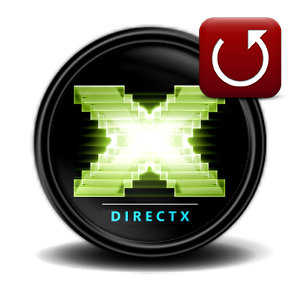
Откат: как откатить DirectX
Библиотека Директ Х требуется системе для запуска различных игр. Как правило, она уже присутствует на компьютере, если на нем последний Виндовс. Потребоваться может только установка последнего обновления. Но в некоторых случаях пользователи интересуются вопросом: «Как откатить DirectX к прежней версии на разных Windows?». Попробуем разобраться с ситуацией, возможно ли это…

Не устанавливается DirectX: не удалось загрузить файл
Ошибка «Программе установки не удалось загрузить файл DirectX» встречается при использовании веб-инсталлятора для соответствующей библиотеки. Она возникает примерно посередине процедуры и препятствует ее продолжению. Как правило, повторный запуск ее устраняет. Но что делать, если этого не произошло? Разберемся в причинах проблемы и вариантах решения. Рекомендуем! MultiSetup Официальный дистрибутив DirectX Тихая…

Ошибка DirectX при запуске игры
Fatal DirectX Error — распространенный сбой, возникающий в компьютере при попытке запуска каких-либо игр. Причин возникновения таких ошибок довольно много, но итог всегда один: поиграть не удается. Рассмотрим наиболее эффективные пути решения сложившейся проблемы. Рекомендуем! MultiSetup Официальный дистрибутив DirectX Тихая установка без диалоговых окон Рекомендации по установке необходимых программ Пакетная…

Проверка версии DirectX на OC Windows
Вопрос о том, как просмотреть, какой DirectX установлен на компьютере, актуален для многих пользователей Windows. Необходимость в этом появляется, например, при возникновении ошибки, связанной с этим драйвером. Хотя встречаются и иные причины. Разберемся, как выяснить текущую версию ДиректХ. Рекомендуем! MultiSetup Официальный дистрибутив DirectX Тихая установка без диалоговых окон Рекомендации по…
При подготовке материала использовались источники:
https://directx-for-pc.ru/ne-ustanavlivaetsya-directx-ne-udalos-zagruzit-fajl.html
https://support.microsoft.com/ru-ru/topic/%D0%BE%D1%88%D0%B8%D0%B1%D0%BA%D0%B0-windows-%D0%BD%D0%B5-%D1%83%D0%B4%D0%B0%D0%B5%D1%82%D1%81%D1%8F-%D0%BF%D0%BE%D0%BB%D1%83%D1%87%D0%B8%D1%82%D1%8C-%D0%B4%D0%BE%D1%81%D1%82%D1%83%D0%BF-%D0%BA-%D1%83%D0%BA%D0%B0%D0%B7%D0%B0%D0%BD%D0%BD%D0%BE%D0%BC%D1%83-%D1%83%D1%81%D1%82%D1%80%D0%BE%D0%B9%D1%81%D1%82%D0%B2%D1%83-%D0%BF%D1%83%D1%82%D0%B8-%D0%B8%D0%BB%D0%B8-%D1%84%D0%B0%D0%B9%D0%BB%D1%83-%D0%BF%D1%80%D0%B8-%D0%BF%D0%BE%D0%BF%D1%8B%D1%82%D0%BA%D0%B5-%D1%83%D1%81%D1%82%D0%B0%D0%BD%D0%BE%D0%B2%D0%B8%D1%82%D1%8C-%D0%BE%D0%B1%D0%BD%D0%BE%D0%B2%D0%B8%D1%82%D1%8C-%D0%B8%D0%BB%D0%B8-%D0%B7%D0%B0%D0%BF%D1%83%D1%81%D1%82%D0%B8%D1%82%D1%8C-%D0%BF%D1%80%D0%BE%D0%B3%D1%80%D0%B0%D0%BC%D0%BC%D1%83-%D0%B8%D0%BB%D0%B8-%D1%84%D0%B0%D0%B9%D0%BB-46361133-47ed-6967-c13e-e75d3cc29657
https://directx-for-pc.ru/faq
 Онлайн Радио 24
Онлайн Радио 24